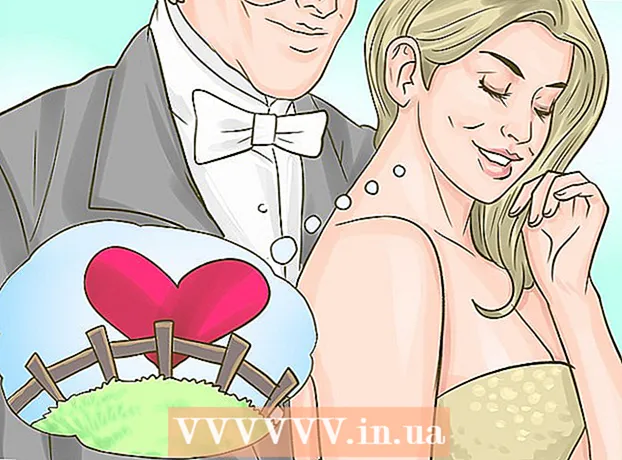Muallif:
Gregory Harris
Yaratilish Sanasi:
10 Aprel 2021
Yangilanish Sanasi:
1 Iyul 2024

Tarkib
Agar sizda eski kompyuter bo'lsa yoki grafik va tizim talab qiladigan dasturiy ta'minot ishlayotgan bo'lsa, apparat tezlashishini cheklash yoki o'chirish orqali kompyuterning ish faoliyatini yaxshilashingiz mumkin. Bu variant yangi kompyuterlarda bo'lmasligi mumkin, lekin eski kompyuterlarning ish faoliyatini yaxshilashi mumkin.
Qadamlar
Boshlash
 1 Esda tutingki, Nvidia yoki AMD / ATI grafik kartalari bo'lgan ko'pgina yangi kompyuterlarda siz apparat tezlashuvini cheklay olmaysiz yoki o'chira olmaysiz. Buni eski kompyuterlarda yoki o'rnatilgan grafik kartali kompyuterlarda qilish mumkin.
1 Esda tutingki, Nvidia yoki AMD / ATI grafik kartalari bo'lgan ko'pgina yangi kompyuterlarda siz apparat tezlashuvini cheklay olmaysiz yoki o'chira olmaysiz. Buni eski kompyuterlarda yoki o'rnatilgan grafik kartali kompyuterlarda qilish mumkin. - Ushbu video kartalar uchun apparat tezlashtirish parametrlarini o'zgartirish uchun ma'lum bir video kartaning boshqaruv panelini ochish kerak. Buning uchun ish stolida sichqonchaning o'ng tugmachasini bosing va video kartaning boshqaruv panelini tanlang.
- Uskuna tezlashuvi sozlamalari video kartaning ishlab chiqaruvchisi va modeliga bog'liq bo'ladi. Ushbu sozlamalarni tizim sozlamalari yoki grafik sozlamalari ostida toping.
2 -usul 1: Windows 7 va 8
 1 "Boshlash" - "Boshqarish paneli" ni bosing.
1 "Boshlash" - "Boshqarish paneli" ni bosing. 2 Shaxsiylashtirish -ni bosing.
2 Shaxsiylashtirish -ni bosing. 3 "Displey sozlamalari" ni tanlang.
3 "Displey sozlamalari" ni tanlang. 4 "Kengaytirilgan sozlamalar" ni tanlang.
4 "Kengaytirilgan sozlamalar" ni tanlang. 5 Muammo bartaraf qilish yorlig'ini bosing.
5 Muammo bartaraf qilish yorlig'ini bosing.- Agar Muammo bartaraf qilish yorlig'i ko'rsatilmasa, grafik karta drayverlari bu xususiyatni qo'llab -quvvatlamaydi. Drayvlarni yangilash bu funktsiyani faollashtirishi mumkin, lekin siz, ehtimol, video kartaning boshqaruv paneli orqali apparat tezligini sozlashingiz kerak bo'ladi.
- Ish stolida sichqonchaning o'ng tugmachasini bosish va menyudan mos variantni tanlash orqali NVIDIA yoki AMD boshqaruv paneliga kirishingiz mumkin.
 6 Sozlamalarni o'zgartirish -ni bosing.
6 Sozlamalarni o'zgartirish -ni bosing.- Sozlamalarni o'zgartirish tugmasi mavjud bo'lmasa, grafik karta drayverlari ushbu Windows xususiyatini qo'llab -quvvatlamaydi. Drayvlarni yangilash bu funktsiyani faollashtirishi mumkin, lekin siz, ehtimol, video kartaning boshqaruv paneli orqali apparat tezligini sozlashingiz kerak bo'ladi.
- Ish stolida sichqonchaning o'ng tugmachasini bosish va menyudan mos variantni tanlash orqali NVIDIA yoki AMD boshqaruv paneliga kirishingiz mumkin.
 7 Uskuna tezlashtirish parametrlarini o'zgartiring. Uskuna tezligini to'liq o'chirish uchun barcha slayderlarni chapga siljiting.
7 Uskuna tezlashtirish parametrlarini o'zgartiring. Uskuna tezligini to'liq o'chirish uchun barcha slayderlarni chapga siljiting.  8 Muloqot oynasini yopish uchun Ilovani bosing va OK ni bosing.
8 Muloqot oynasini yopish uchun Ilovani bosing va OK ni bosing. 9 OK ni bosing va keyin Ekran sozlamalari oynasini yoping.
9 OK ni bosing va keyin Ekran sozlamalari oynasini yoping. 10 O'zgarishlarni faollashtirish uchun kompyuterni qayta ishga tushiring.
10 O'zgarishlarni faollashtirish uchun kompyuterni qayta ishga tushiring.
2 -usul 2: Windows Vista
 1 Boshlash -ni bosing.
1 Boshlash -ni bosing. 2 "Boshqarish paneli" ni bosing.
2 "Boshqarish paneli" ni bosing. 3 Tashqi ko'rinish va shaxsiylashtirish -ni tanlang.
3 Tashqi ko'rinish va shaxsiylashtirish -ni tanlang. 4 Menyudan Ekran ravshanligini sozlash -ni tanlang.
4 Menyudan Ekran ravshanligini sozlash -ni tanlang. 5 Kengaytirilgan sozlamalarni tanlang (displey sozlamalari oynasida).
5 Kengaytirilgan sozlamalarni tanlang (displey sozlamalari oynasida). 6 Muammo bartaraf qilish yorlig'ini bosing (Displey sozlamalari oynasida).
6 Muammo bartaraf qilish yorlig'ini bosing (Displey sozlamalari oynasida). 7 Sozlamalarni o'zgartirish -ni bosing.
7 Sozlamalarni o'zgartirish -ni bosing. 8 Keyingiga bosing.
8 Keyingiga bosing. 9 Uskuna tezlashtirish parametrlarini o'zgartiring. Uskuna tezligini to'liq o'chirish uchun barcha slayderlarni chapga siljiting.
9 Uskuna tezlashtirish parametrlarini o'zgartiring. Uskuna tezligini to'liq o'chirish uchun barcha slayderlarni chapga siljiting.  10 OK ni bosing va keyin kompyuterni qayta ishga tushiring.
10 OK ni bosing va keyin kompyuterni qayta ishga tushiring.
Maslahatlar
- Agar sizning kompyuteringiz juda sekin bo'lsa, apparat tezlashishini cheklash yoki o'chirish kerak. Bu eski kompyuterlar yoki arzon video kartalari bo'lgan kompyuterlar uchun zamonaviy o'yin yoki tizim resurslarini adolatli hajmda egallaydigan kuchli dasturni ishga solishga urinish. Agar sizning kompyuteringiz asta -sekin ishlayotgan bo'lsa (ayniqsa, film tomosha qilayotganda yoki o'yin o'ynaganda), apparat tezlashishini o'chiring va siz yangi kompyuter sotib olmasdan muammoni hal qila olasiz.